Snelle links
- Druk op Enter om gaten tussen alinea's te creëren
- Handmatig uw kopteksten vetgedrukt maken
- Meer dan één lettertype gebruiken (en het verkeerde lettertype!)
- Druk op Enter om naar een nieuwe pagina te gaan
- De spatiebalk gebruiken om alinea's te laten inspringen
- WordArt en afbeeldingen met lage resolutie toevoegen
Toen ik een opleiding volgde tot documentproductiespecialist voor advocatenkantoren, besefte ik dat ik in de loop der jaren slechte Microsoft Word-gewoonten had opgepikt. Wat ik sindsdien heb geleerd, heeft mijn gebruik van dit krachtige programma getransformeerd. Dit zijn de belangrijkste dingen die u moet vermijden als u aan de slag gaat.
Druk op Enter om gaten tussen alinea's te creëren
Als u klaar bent met een alinea, drukt u op Enter om naar de volgende regel te gaan en met de volgende alinea te beginnen. Soms merk je echter dat er geen witruimte tussen je alinea's zit, waardoor het moeilijk is om te zien waar de ene eindigt en de volgende begint.
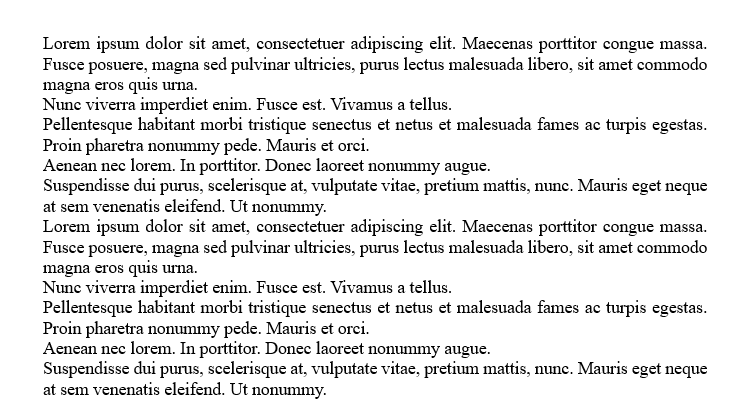
U komt misschien in de verleiding om nogmaals op Enter te drukken om extra ruimte te creëren, maar dit kan tot opmaakproblemen leiden. Als u dit bijvoorbeeld aan het einde van een pagina doet, is de eerste regel van de volgende pagina mogelijk niet uitgelijnd met de rand van de bovenmarge zoals u zou verwachten, wat betekent dat uw tekst op elke pagina op verschillende plaatsen begint. Als u de lettergrootte in uw hele document vergroot, kan de dubbele ruimte die u hebt gemaakt, te groot worden en er slordig uitzien.
Microsoft Word heeft een gebruiksvriendelijke instelling waarmee u die ongrijpbare witruimte tussen uw alinea's kunt creëren. Maar eerst vind je het misschien handig om te zien waarom de alinea's dit niet automatisch doen als je één keer op Enter drukt. Selecteer een van uw alinea's en klik op de knop in de rechterbenedenhoek van de groep Alinea op het tabblad Start.
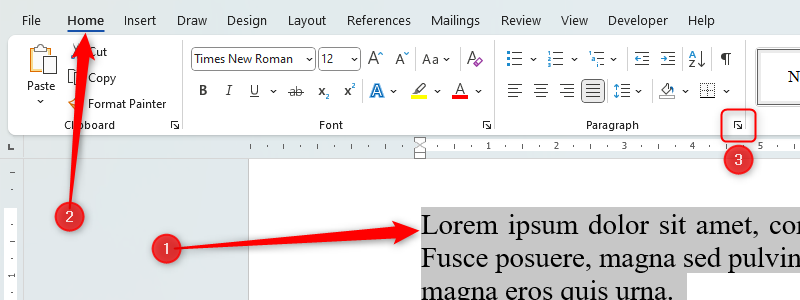
In het dialoogvenster Alinea dat wordt geopend, bekijkt u de sectie Afstand. Als er geen spaties tussen uw alinea's staan, komt dit doordat de opties Voor en Na zijn ingesteld op 0 pt, of omdat de optie Geen ruimte toevoegen tussen alinea's van dezelfde stijl is aangevinkt.
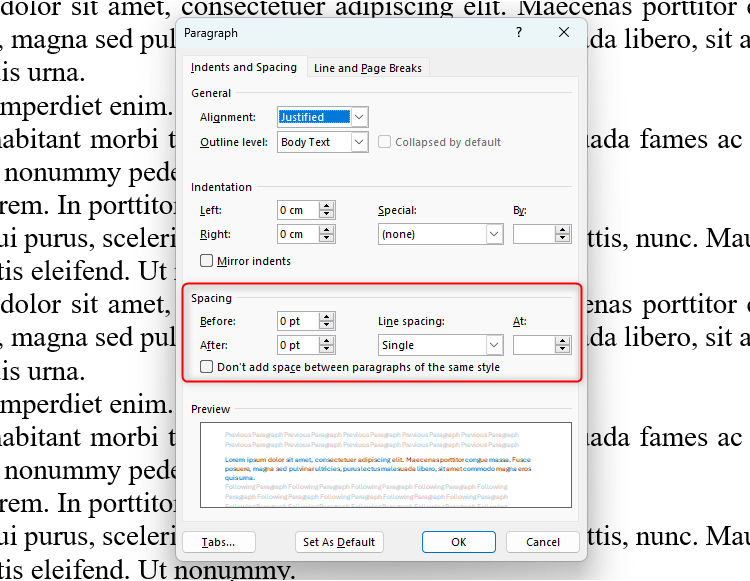 figuur>
figuur>
Het is echter belangrijk dat je die instellingen nog niet wijzigt. Als u dat doet, zijn de wijzigingen die u aanbrengt alleen van toepassing op de alinea die u hebt geselecteerd, en dit is in hoge mate een oplossing voor de korte termijn. Klik in plaats daarvan op "Annuleren" om het dialoogvenster Alinea te sluiten.
Om alle paragrafen tegelijkertijd te corrigeren, moet u de stijl van de paragraaf aanpassen. Klik één keer op een van de alinea's die u hebt getypt en druk op Ctrl+Shift+S om het vak Stijlen toepassen te openen. Klik vervolgens op 'Wijzigen'.
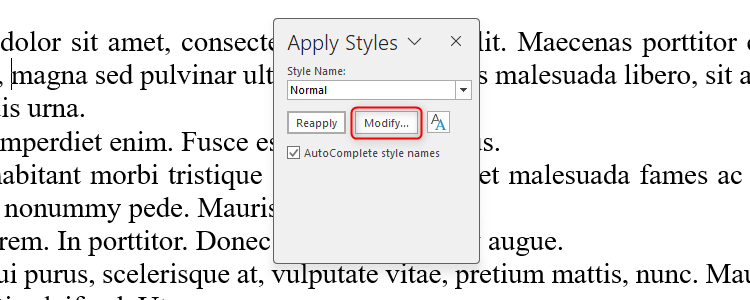
Vervolgens ziet u het dialoogvenster Stijl wijzigen verschijnen. Klik op de knop "Formatteren" vervolgkeuzelijst in de linkerbenedenhoek van dat dialoogvenster en kies "Paragraaf."
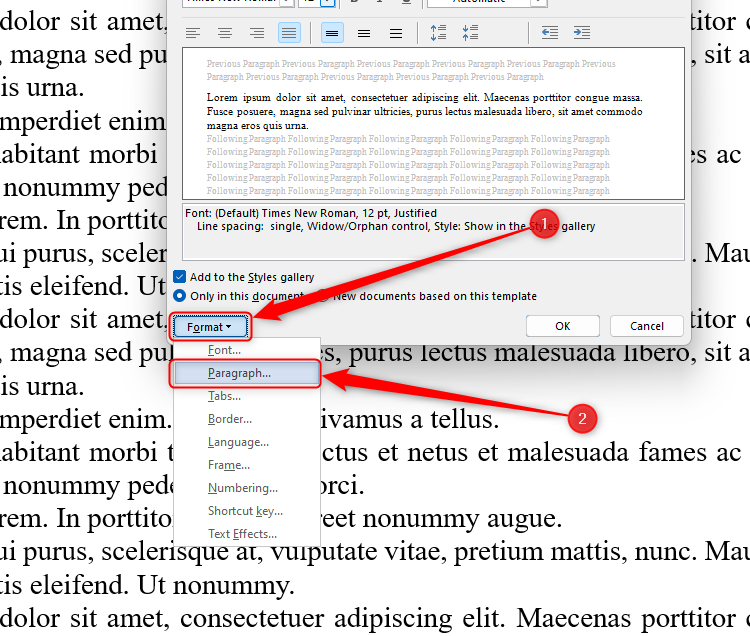
Hierdoor wordt hetzelfde dialoogvenster Alinea geopend als eerder, maar deze keer brengt u wijzigingen aan in alle paragrafen in deze stijl.
Ik wil graag dat de alinea-afstand overeenkomt met de lettergrootte die ik gebruik, omdat dit er het meest professioneel uitziet. Dus omdat ik een lettertype van 12 pt gebruik, zal ik de afstand na wijzigen in 12 pt. Zorg er ook voor dat het selectievakje eronder niet is aangevinkt. Klik ten slotte op "OK" in beide dialoogvensters.

Ervan uitgaande dat al uw paragrafen aan dezelfde stijl zijn toegewezen, zult u nu zien dat ze allemaal mooi gescheiden zijn, en dit blijven het geval, ongeacht waar ze zich in uw document bevinden. Eventuele extra alinea's die u toevoegt, volgen automatisch dezelfde structuur.
Als de Als de resterende alinea's niet veranderen, zorg er dan eerst voor dat ze allemaal dezelfde stijl hebben in de groep Stijl op het tabblad Start. Nu uw alinea's mooi verdeeld zijn, wilt u misschien een kop toevoegen. U bent misschien gewend om de tekst te selecteren en op Ctrl+B te drukken om de kop vet te maken, maar als u dit doet, kan dit leiden tot vervelende inconsistenties en opmaakproblemen. In plaats daarvan moet u de groep Stijlen op het tabblad Start op het lint gebruiken. Plaats de cursor ergens in de kop en klik op een kopstijl die geschikt lijkt voor uw document. In mijn geval kies ik Kop 1. Dit heeft verschillende voordelen: Na vele jaren aan professionele Word-documenten voor advocatenkantoren en scholen te hebben gewerkt, heb ik één ding geleerd: het hebben van meer dan één lettertype vermindert onmiddellijk de geloofwaardigheid van een document. Het sleutelwoord in dit artikel is consistentie, en dit is op geen enkel moment relevanter dan wanneer u een besluit neemt over uw lettertype. Ja, u kunt verschillende lettergroottes gebruiken voor verschillende koppen, enkele belangrijke woorden vet en cursief maken, of de kleur van het lettertype wijzigen, maar dit moet allemaal met hetzelfde basislettertype worden gedaan. Er zijn vijf soorten lettertypen die u tot uw beschikking heeft: Seriflettertypen zijn de traditionele lettertypen voor krantenkoppen met kleine streepjes aan het einde van de regels in de letters, zoals Times New Roman of Georgia. Hoewel dit soort lettertypen er professioneel uitzien, suggereren liefdadigheidsinstellingen dat sommige neurodiverse individuen wellicht problemen ondervinden omdat ze drukker lijken. < sterke>Sans-serif-lettertypen hebben deze extensies niet aan de uiteinden van de letters en worden over het algemeen als toegankelijker beschouwd. Voorbeelden hiervan zijn Aptos en Calibri. Script -lettertypen, zoals Brush Script MT en Lucida Handwriting, bootsen handschrift na en zijn het beste te bewaren voor digitale handtekeningen of gestileerde documenten zoals uitnodigingen. Monospaced lettertypen – het standaardlettertype voor code-editors – maken alle letters even breed en kunnen worden gebruikt om traditionele typemachinelettertypen te repliceren. Zo zien Courier New en Lucida Sans Typewriter eruit. Tenslotte, < strong>Weergavelettertypen worden gebruikt voor tekst die op grote schermen moet worden gebruikt, en kunnen elk van de bovenstaande lettertypen zijn (afhankelijk van de voorkeuren van de typiste). Als u echter op zoek bent naar een weergavelettertype, gebruikt u waarschijnlijk het verkeerde Microsoft-programma: Publisher en PowerPoint zijn waarschijnlijk nuttiger voor u! Dit is een eenvoudige methode: druk niet herhaaldelijk op Enter om naar de volgende pagina van uw document te gaan. Dit kan rampzalig zijn als u vervolgens meer tekst aan eerdere pagina's toevoegt, omdat de vele spaties die u toevoegt uiteindelijk in het midden van een pagina tussen twee alinea's kunnen komen te staan. Klik op het pictogram Weergeven/Verbergen (¶) op het tabblad Start om te zien waar uw alinea- en pagineringsmarkeringen zijn geplaatst. In plaats daarvan, in de Plaats het tabblad op het lint, klik op “Onderbrekingen” en kies het gewenste type pauze. Als u de eerste regel van elke alinea wilt laten inspringen, gebruik dan niet de spatiebalk, aangezien dit ongetwijfeld zal resulteren in inconsistente inspringing. In Sterker nog, veel professionele stijlgidsen hebben tegenwoordig de neiging vol te houden dat je de eerste regels helemaal niet bedoeld hebt – deze lay-out wordt steeds ouderwetser. Als u uw eerste regel echter wel wilt laten inspringen, moet u de alineastijl wijzigen in de groep Stijlen op het tabblad Start (klik hiervoor met de rechtermuisknop op de stijl). Nadat u op "Alinea" Ga in het vervolgkeuzemenu Opmaak van het venster Stijl wijzigen naar de Speciale opties van de sectie Inspringen. Wijzig daar de vervolgkeuzelijst Speciaal in "Eerste regel" en typ de gewenste inspringafstand. Nadat u op "OK" je zult zien dat bij alle alinea's in die stijl de eerste regel consistent is ingesprongen. Het verbaast me dat Word WordArt (voorheen ClipArt) als optie aanbiedt, omdat er zoveel lettertypen zijn om uit te kiezen, vooral als je een Microsoft 365-abonnee bent. Het gebruik van WordArt in uw document vermindert onmiddellijk de professionaliteit van uw werk en kan opmaakproblemen veroorzaken vanwege de manier waarop het reageert als het wordt omgeven door tekst. Als u een strak en opgeruimd Word-document wilt, gebruik dan helemaal geen WordArt, maar als u het toch moet gebruiken, doe dat dan spaarzaam. Als u een afbeelding moet toevoegen, zorg er dan voor dat deze ten minste 300 pixels per inch (ppi) is, omdat alles minder dan dat wazig kan lijken en de geloofwaardigheid van uw werk kan verminderen. U kunt de standaardresolutie ook wijzigen in de opties van Word. Klik op Bestand > Opties > Geavanceerd. Wijzig in het gedeelte Afbeeldingsgrootte en -kwaliteit van dit venster de standaardresolutie in "300 ppi" of “High Fidelity”, en klik op “OK”. Als u de hoogste kwaliteit kiest, worden afbeeldingen niet gecomprimeerd, tenzij ze groter zijn dan de canvasgrootte van het document. Het wijzigen van de standaardafbeeldingsresolutie naar High Fidelity kan ervoor zorgen dat uw Word-document veel langzamer wordt verwerkt wanneer u afbeeldingen toevoegt – een probleem dat aanzienlijke gevolgen kan hebben voor computers met weinig geheugen. Het is gemakkelijk om slechte praktijken te ontwikkelen in elk van de Microsoft-apps, vooral omdat het in eerste instantie even wennen is. Microsoft PowerPoint is hier een perfect voorbeeld van, dus zorg ervoor dat u mijn tips bekijkt om te voorkomen dat u soortgelijke fouten maakt in uw diavoorstellingen. 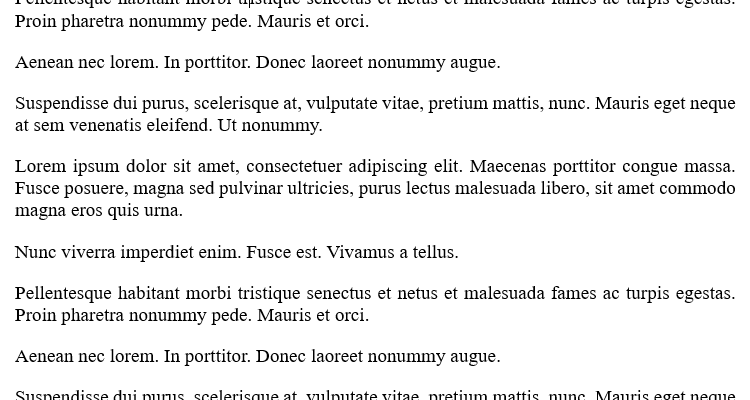
Handmatig uw kopteksten vetgedrukt maken
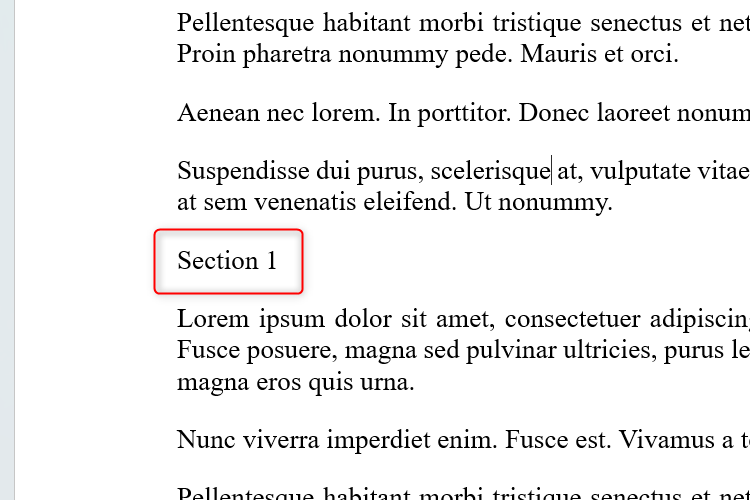

Meer dan één lettertype gebruiken (en het verkeerde lettertype!)
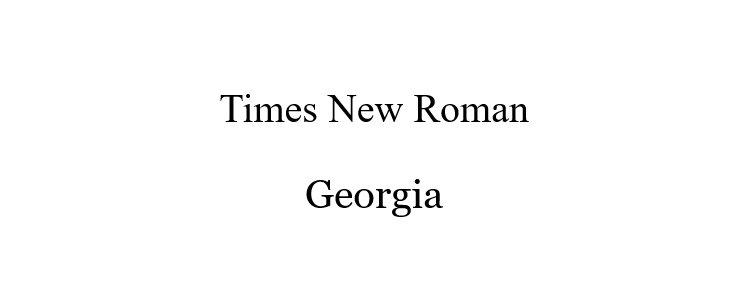
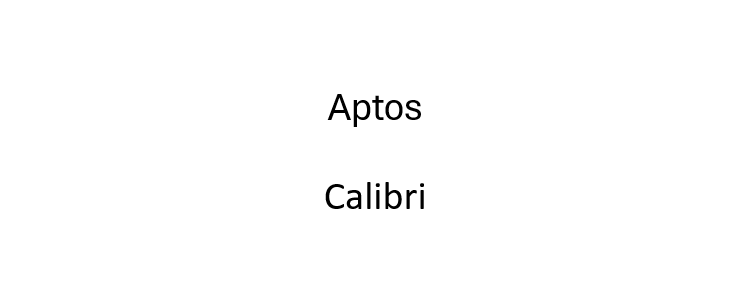

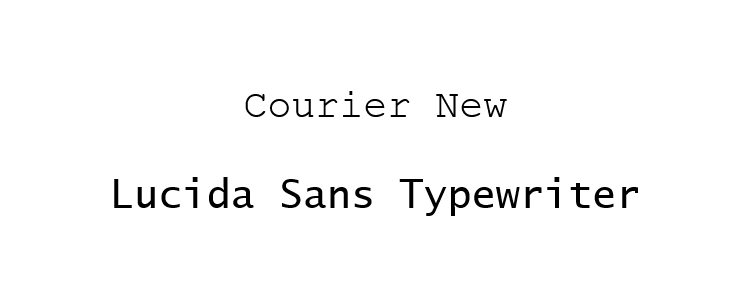
Op Enter drukken om naar een nieuwe pagina te gaan
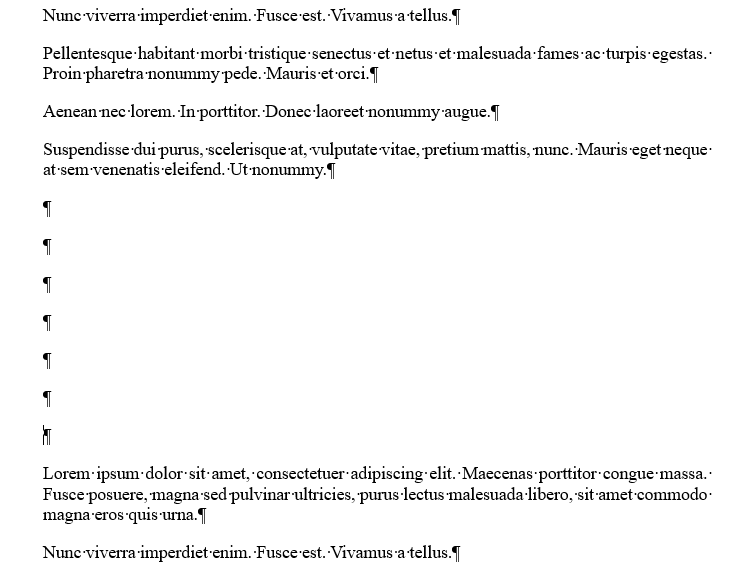
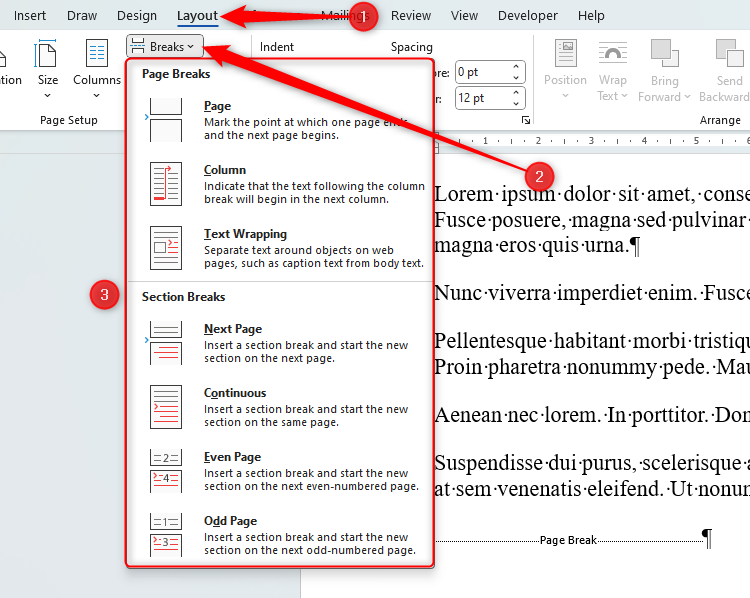
De spatiebalk gebruiken om alinea's te laten inspringen
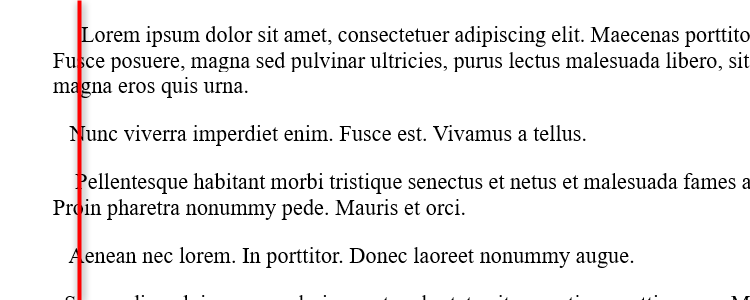
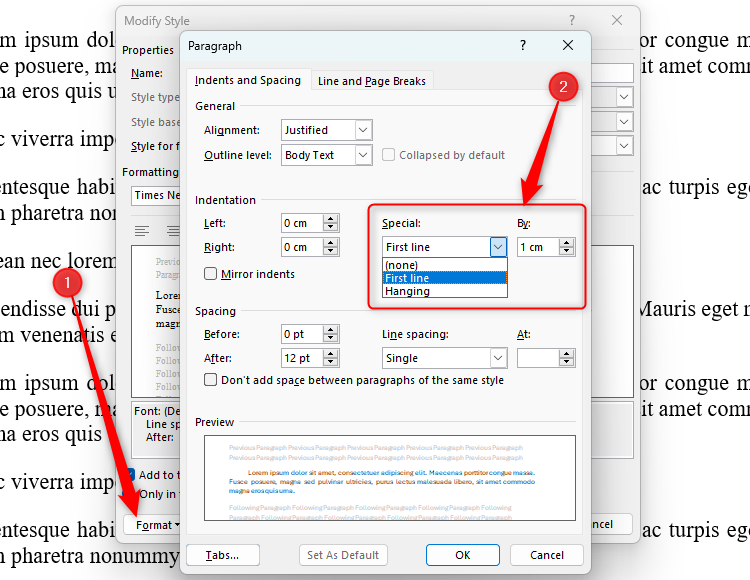
WordArt en afbeeldingen met lage resolutie toevoegen

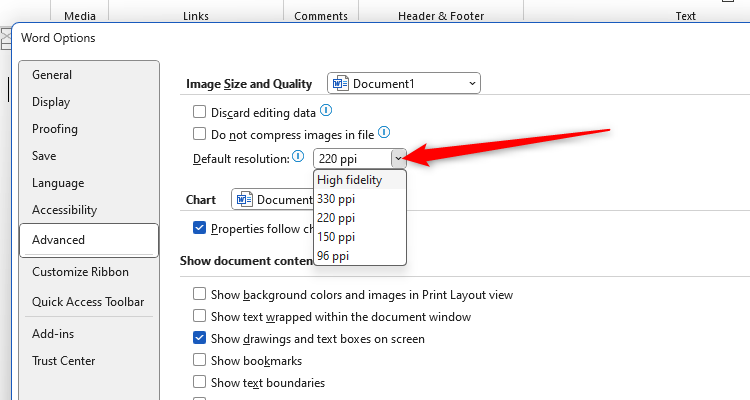
Leave a Reply
You must be logged in to post a comment.